Dividir a tela do celular é um recurso muito vantajoso, sobretudo para aqueles que costumam utilizar o aparelho para diversas atividades simultâneas. Dessa forma, ao mesmo tempo que o usuário redige uma mensagem em um app de conversa, é possível assistir a um vídeo ou fazer uma pesquisa, por exemplo.
Cada um dos sistemas operacionais mais conhecidos para dispositivos móveis (Android e iOS) possui uma maneira diferente de dividir a tela do celular. No entanto, não são todos os usuários que sabem como aproveitar este recurso.
Por isso, neste artigo, apresentaremos duas maneiras distintas de utilizar duas telas ao mesmo tempo em seu celular, uma para cada sistema operacional. Quer saber como? Então, continue lendo e descubra!
Como dividir a tela do celular?
Conforme mencionamos anteriormente, os dispositivos Android e iOS possuem maneiras distintas de exibir dois conteúdos diferentes simultaneamente. No Android, esses recursos são nativos dos aparelhos, portanto não é necessário fazer o download de nenhum aplicativo extra. Já no iPhone, isso é necessário. Confira a seguir como fazer para dividir a tela!
Android
Para utilizar este recurso em aparelhos Android, é necessário que o usuário já possua a atualização da versão 7.0 Nougat. Siga o passo a passo que apresentaremos abaixo:
- Abra o aplicativo que você deseja utilizar
- Toque no ícone para exibir os apps recentes
- Então, toque no ícone de app na parte superior do pop-up
- Em seguida, selecione “Abrir na exibição em tela dividida”
- Por fim, selecione o outro aplicativo que dividirá a tela com este
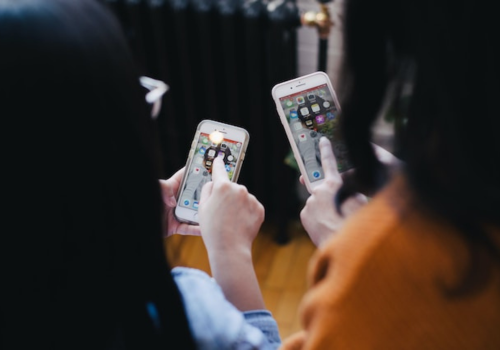
iPhone
O iPhone, por outro lado, não conta com a divisão de tela como recurso nativo. Portanto, para fazer isso, é necessário fazer o download de um aplicativo, o Split Screen – Dual Window. Então, para utilizar, confira o passo a passo:
- Faça o download do Split Screen
- Selecione um aplicativo ou, então, digite um site na tela superior
- Por fim, repita o mesmo processo na tela de baixo.
Viu como é simples?
Leia também: 5 apps para restaurar fotos antigas
Quer conferir mais dicas como esta? Então, continue lendo o Dica de Ouro!



